如何用EXCEL设计100以内的加减法题
1、开始练习时,数据不会太大,一般在100以内的加减法题,先规划一下出题的格式,可以直接写得数,也可以用竖式,这里同时列出横式和竖式,可根据需要选用。

2、确定了出题样式,就可以出题了,横式和竖式的数据是相同的,只是格式不同,因此可以用来设计横式题,竖式题直接用公式复制过去就可以了。不管是加法还是减法,“=”前面有三个要素,两个数字,一个运算符号,“=”后面填得数,可以直接空着,也可以加对“( )”,如:81-19=( ),前面的是变化的,后面的是不变的。

3、因此,只要自动生成前面的两个数字和运算符号就可以了。出题限在100以内的整数,第一个数比较简单,直接用随机函数:=RANDBETWEEN(0,99)。

4、然后是运算符号,“+”或“-”,为了随机生成,也需要用到随机函数,为了出现的机会均等,可以使用RAND函数,此函数是生成0~1之间的小数,以0.5为界,大于0.5取“+”,否则取“-”,公式为:=IF(RAND()>0.5,"+","-"),由于都是用的随机函数,所以在设计公式时,已生成的数据是变化的,暂时不用管它。

5、由于数字控制在100以内的整数,和不能大于100,减数不能大于被减数,所以在随机生成第二个数据的时候,首先要断下运算符号,如果是加法,则加数要在0~100-被加数的范围内,用:=RANDBETWEEN(0,100-B1),如果是减法,则减数范围在0~被减数的范围内,随机公式为:=RANDBETWEEN(0,B1),完整公式就是:=IF(C1="+",RANDBETWEEN(0,100-B1),RANDBETWEEN(0,B1))。

6、然后,再输入“=”和“( )”,一条横式运算题就出来了,按F9功能键,可以不断刷新。
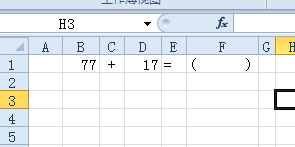

7、有了横式,再用公式可方便的生成竖式,数据和运算符号不再需要用随机函数生成,直接按照数据所在单元格引用过去就可以了,如第一个数据:=B1,横线可以通过插入形状中的直线插入。


8、有了一道题,就可以复制向后粘贴,自动生成其它的题。

9、还可以添加序号,便于知道是哪一题,序号可以直接写,也可以通过公式生成,用公式生成时,要注意一共用了多少行多少列,再用偏移函数生成。比如:=INT(ROW(4:4)/4)*4+INT(COLUMN(G:G)/7)-4&"."。


10、设计好题后,可以直接在电脑上练习,也可以设置下页面,打印出来练习,但要注意的是,采用了随机函数,只要输入其它数据或刷新,数据是变动的,所以在练习时,需要将其去公式,固定下来,但又不能破坏已有的公式,因此,每次练习前,需要将公式所在的工作表复制副本到其它工作表中,再右击--复制--右击--选择性粘贴--数值,去掉公式,保留数据,这样就不会再变化了,下次做的时候,再复制粘贴数值,生成新题即可。

